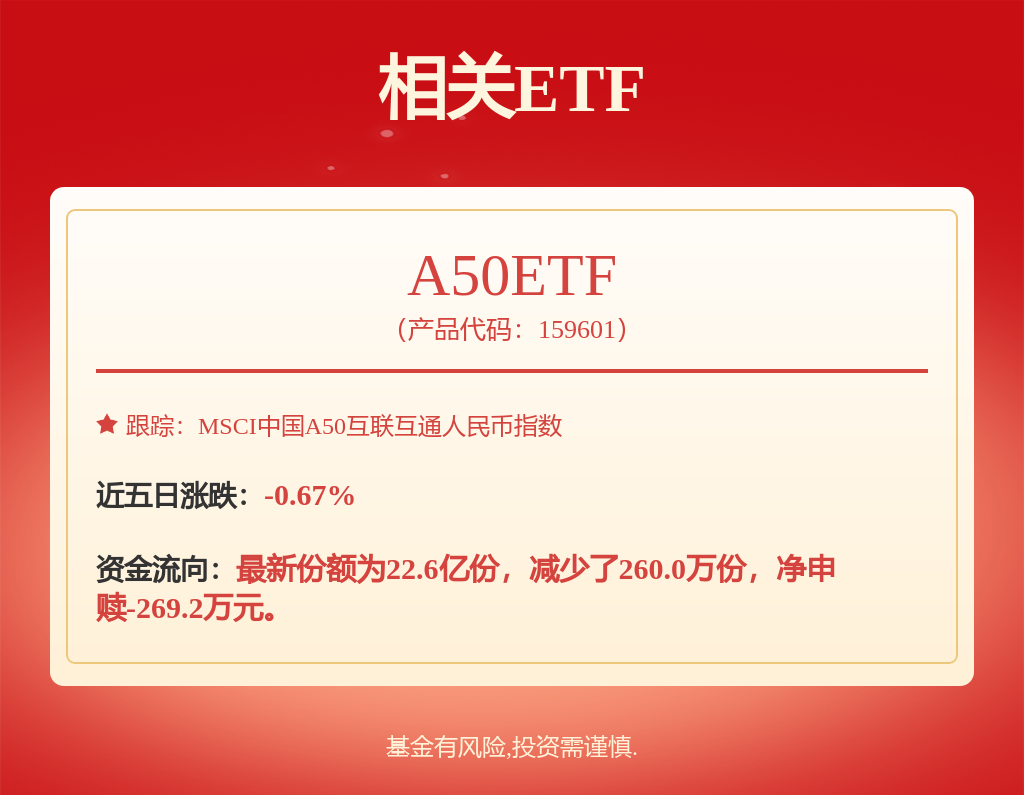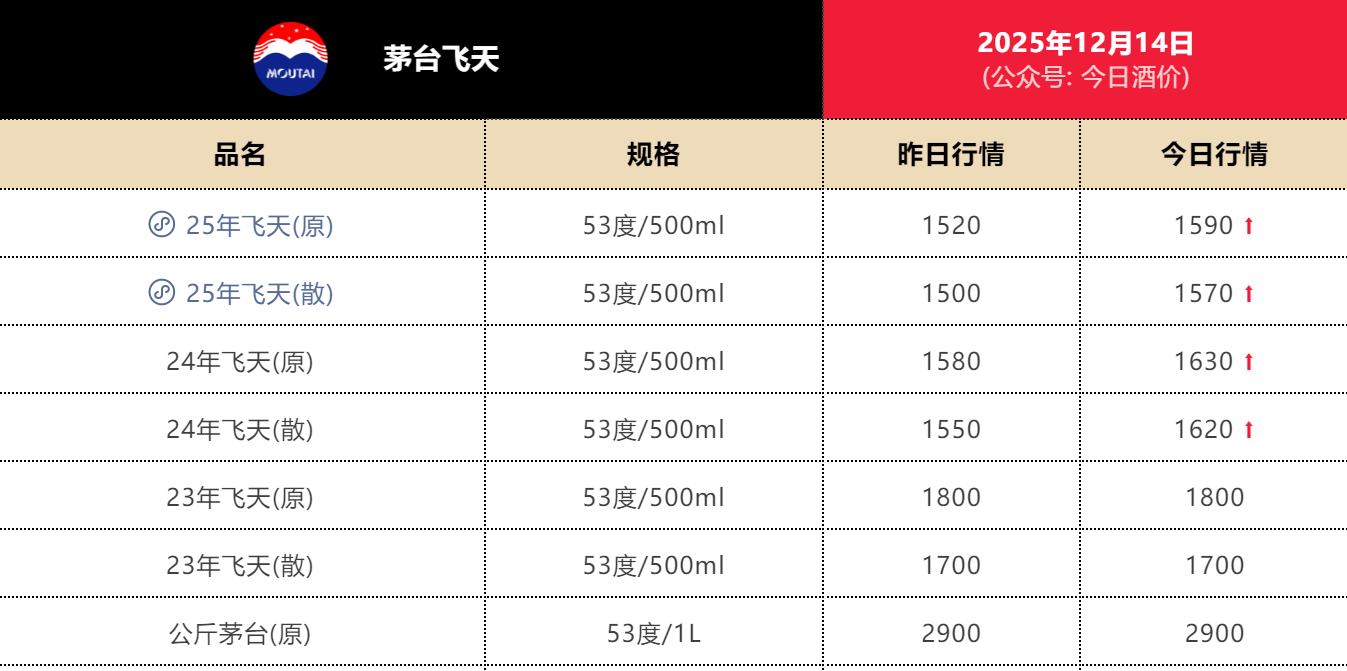EasyGo DeskSim是一款配置型的实时仿真软件,它允许用户将 Simulink 算法程序快速部署到 EasyGo 实时仿真机上。实时仿真机支持选配不同的 FPGA 芯片和 IO 模块,能够处理高速信号,并通过 IO 模块输出真实的仿真结果,可满足用户在科研、教学或工业测试中的多样化需求。
本篇视频主要为大家分享基于设备 EGBox Mini,通过利用 EasyGo DeskSim 教你快速实现 PWM 波信号采集。
实时仿真:信号采集
01软件特点
图形化配置交互功能:EasyGo DeskSim采用图形化配置操作,支持模型读取,C代码自动生成,模型一键下载运行,波形数据实时显示,数据实时存储等功能。
操作简单:配置界面只需进行模型的载入,刷新,编辑,移除操作。
智能检测:模型载入后会自动检测,发现错误会提示给用户修改。
易用工具箱:软件中设计了各类实用工具包,方便用户更快地进行实时仿真实验。
FPGA电路模型在线调参:FPGA 上载入的电路模型中的参数可以进行修改,用户在运行过程中可以随时修改参数来观测波形变化。
02应用指南
为了帮助用户进一步了解和掌握 EasyGo DeskSim 软件,本期教程主要带大家使用 EGBox mini 设备利用 EasyGo DeskSim 快速通过 DI 采集一组 PWM 波信号。
模型部署
我们要通过 DI 采集一组 PWM 波信号,需要先通过 DO 输出PWM波信号(详见「EasyGo DeskSim 入门篇丨 快速实现PWM 波信号输出」),本篇内容我们仅需新建“FPGA”架构模型即可。
启动 simulink,可以看见我的模板中出现8个 Template,选择“EasyGo Template:Power Electronic”,创建出“FPGA”的框架模型。
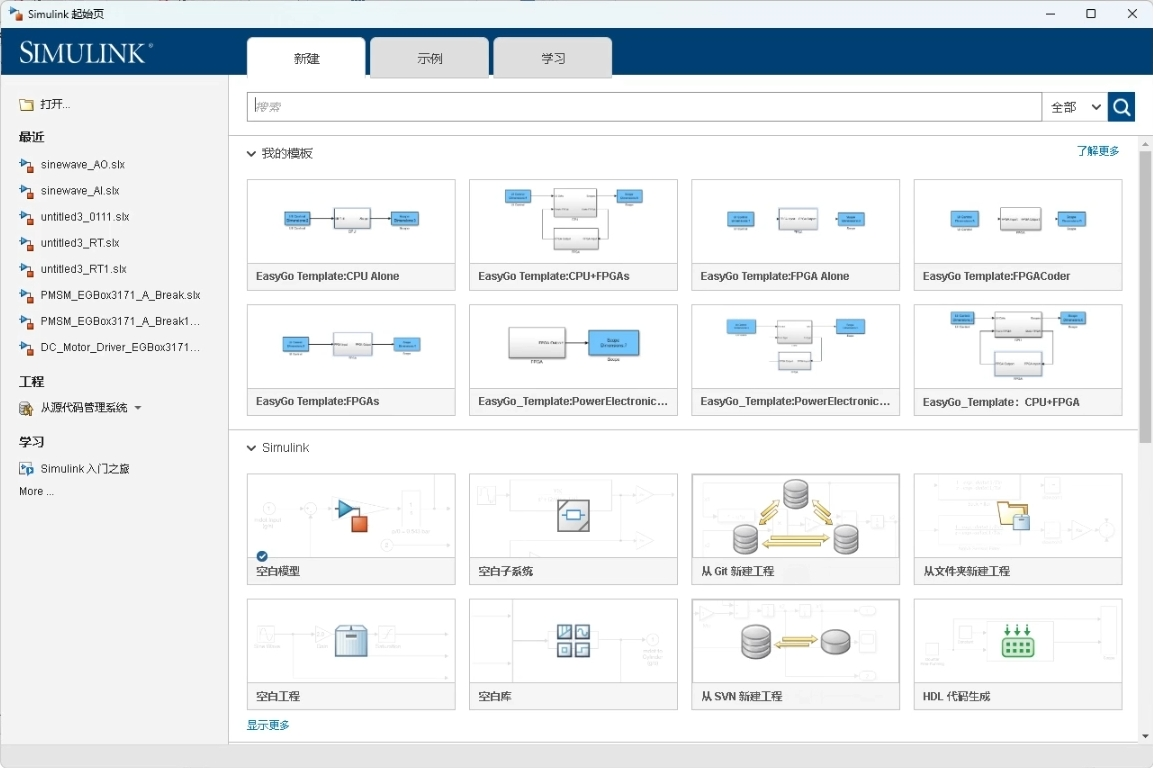
双击打开 FPGA 子系统,打开FPGA Configuration模块,选择设备和板块(详见置顶视频操作)。删去多余的模块,仅保留 DI 采集模块和输出模块。
接着,添加直流电源和 RLC 模块搭建一个简单电路拓扑,并对 DI 模块进行配置后保存模型(详见置顶视频操作)。
实时仿真
打开 EasyGo DeskSim 软件,新建项目并载入建好的 simulink 模型,确认模型无误后即可搭建交互界面并配置好 IP。
如视频所示,在交互界面加入"波形"控件,打开网络设置将 IP 改为设备 IP 并输入密码,设置完成后将设备连接。
设备连接后重新打开 DeskSim 软件,开始进行实时仿真。首先,打开上期视频教程中建立的 DO 输出模型(详见「EasyGo DeskSim 入门篇丨 快速实现PWM 波信号输出」。
运行模型,如视频可以看到:左侧波形图出现三相正弦波,右侧 DI 采集侧无波形。
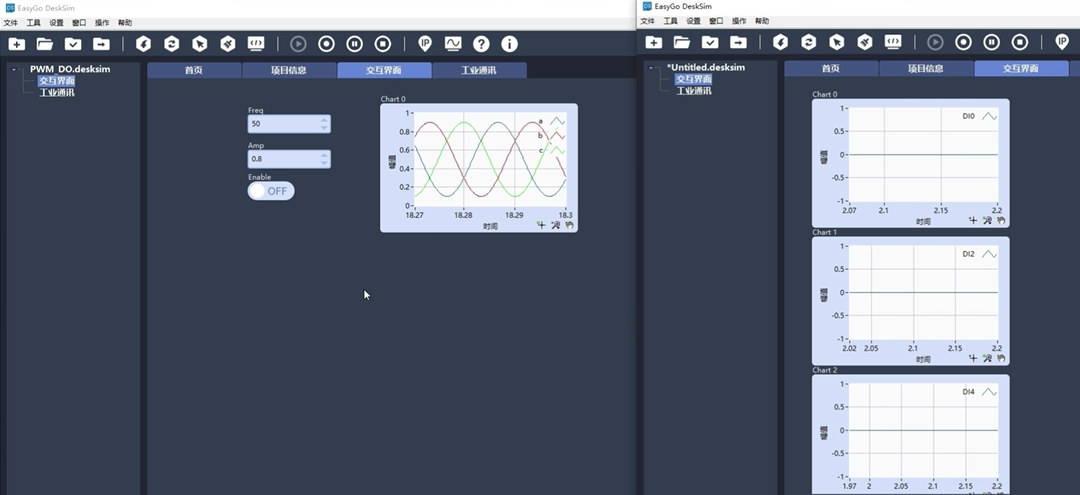
点击左侧 PWM 波输出开关,可以观测到:DI 采集侧出现波形且正常。
修改频率到 1000Hz ,波形频率相应变化,停止运行并将模型保存,至此我们就完成了 PWM 波采集。
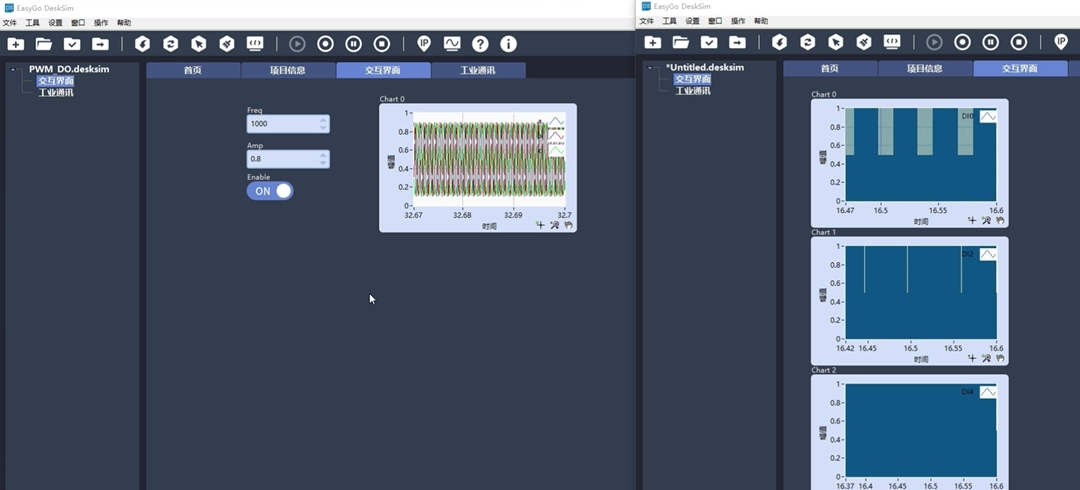
观测验证
上位机观测波形正常后,需要用示波器观测验证。
将示波器连接 DI 接口,观测波形正常,修改频率和幅值后示波器波形的频率和幅值相应变化,验证完成。
停止运行后,保存文件方便下次打开。
应用 DeskSim 快速实现 PWM 波信号输出操作教程就分享到这里了,下期我们会继续为大家分享利用 DeskSim 快速进行 Modbus 配置及使用的教程。需要更多DeskSim实时仿真应用教程,欢迎私信/留言咨询获取。